Din acest tutorial, veți învăța cum să configurați funcția frontend pentru noii utilizatori WordPress care vor fi în control și veți uita ce antrenament și suport este.
Există multe secțiuni la care probabil că doriți să permiteți accesul vizitatorilor site-ului sau permiteți utilizatorilor obișnuiți să-și părăsească înregistrările fără a le cere administratorului acces la panoul de control WordPress.
Pe site-ul dvs. va fi plasat un formular simplu. care va permite oaspeților și vizitatorilor neînregistrați să creeze și să adauge propriile lor înregistrări.
Această funcție este efectuată de plug-in-ul DJD Site Post. În primul rând, îl vom instala și configura, apoi vom activa formularul. De asemenea, ne vom uita la funcții suplimentare, cum ar fi schimbarea formularului și deschiderea accesului utilizatorilor pentru zona de administrare WordPress.
Dar mai întâi trebuie să instalăm și să configuram pluginul DJD Site Post plug-in.
Plugin-ul postului DJD Site
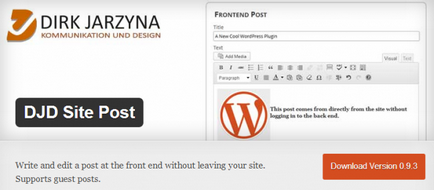
Puteți descărca pluginul din directorul oficial WordPress cu ajutorul acestui link.
Dacă nu știți ce pluginuri sunt și cum să le instalați, consultați acest tutorial.
Configurarea pluginului
După instalarea și activarea pluginului, va trebui să adăugați o pagină nouă cu un cod scurt înainte să configurați complet pluginul.
Accesați paginile → Adăugați un nou meniu și creați o pagină nouă cu titlul corespunzător. În corpul paginii, introduceți următorul cod scurt:
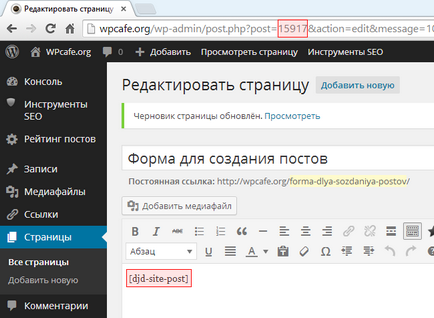
Acum accesați setările pluginului din meniul Settings → DJD Post Post.
În setări există o explicație pentru fiecare dintre parametri, dar vom lua în considerare și mai multe:
Puteți să vă determinați cele mai importante câmpuri. Utilizați numai acele lucru pe care credeți că este necesar să le umpleți.
Când ați terminat, faceți clic pe Salvați modificările. Pe pagina pe care ați creat-o mai devreme, trebuie să apară următorul formular:
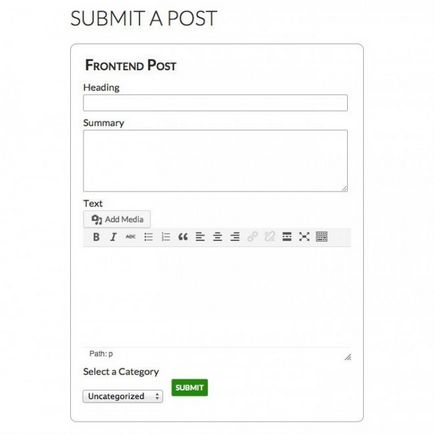
Formați formularul utilizând CSS
Nu am fost foarte admirabil pentru apariția formularului primit, așa că am început să caut opțiuni, cum pot fi modificate și îmbunătățite.
Am decis să utilizez plug-in-ul simplu CSS personalizat. care vă permite să editați și să modificați stilul pielii sau plug-in-ului.
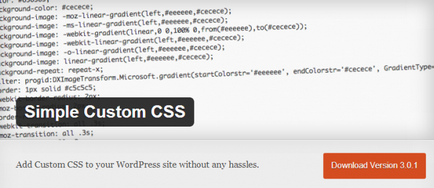
După instalarea acestui plugin și accesați meniul Aspect → CSS personalizat. Am putut personaliza formularul în plus, și anume:
- ștergeți complet titlul
- eliminați chenarul în jurul formularului
- Adăugați mai mult spațiu în jurul butonului Adăugați butoane media ("Încărcați fișier media").
- adăugați un cadru în jurul formei
- Este mai convenabil să plasați butonul "Conectare"
Dar rețineți că modificarea formularului poate depinde de tema pe care ați ales-o (am folosit Twenty Fourteen).
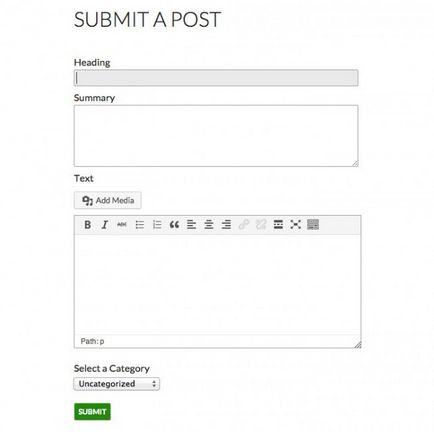
Alegerea rolului utilizatorului adecvat
Plug-in-ul DJD Site Post oferă un sistem destul de convenabil, care permite oaspeților să acceseze site-ul. În plus, utilizatorii nu trebuie să-și amintească datele de conectare, iar dezavantajul este că vizitatorii site-ului nu pot vedea fișierele descărcate ale celor care sunt înregistrați.
Propun următoarea abordare. Creați un anumit rol pentru utilizator, activați capacitățile adecvate pentru acest rol și le folosiți pentru a interacționa cu formularul nostru. Acest lucru se poate face cu ușurință cu plug-in-ul Capabil Manager Enhanced.
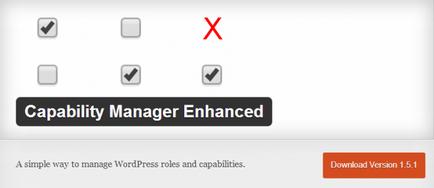
Creați un nou rol de utilizator
Instalați pluginul Capabil Manager Enhanced și faceți clic pe Utilizatori → Capabilități. În fereastra din dreapta a meniului din Creare rol nou, tastați "Contributor oaspete" și faceți clic pe Creați. Selecția Role pentru vizualizare / modificare trebuie modificată. Dacă nu, selectați noul dvs. rol din lista verticală și faceți clic pe Încărcare.
Iată posibilitățile pe care le oferim:
- Înregistrări - Editare
- Alte caracteristici WordPress - lectură
- Alte caracteristici WordPress - Descărcați fișierul.
Asta e tot. Sarcina noastră principală este să oferim utilizatorilor oportunități care să le răspundă nevoilor și să ajute la rezolvarea problemelor lor.
Trebuie să restricționez accesul la Consola WordPress?
Instalarea Plug-in-ului Access Dashboard Access vă oferă posibilitatea de a restricționa accesul la acest întreg sau de a selecta partiții parțial specifice.

Pentru a restricționa accesul la bara de instrumente, accesați Setări → Acces la tabloul de bord.
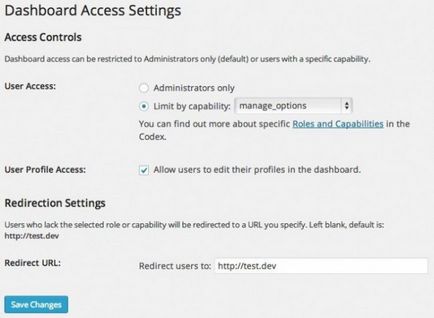
Dacă drepturile standard (manage_options) vor împiedica alți utilizatori să utilizeze interfața de administrare, atunci puteți crea funcții suplimentare cu ajutorul funcției Sapability Manager Enhanced:
- În meniul Utilizatori → Capabilități, selectați Administrator din widgetul Selectați rolul pentru a vizualiza / edita și dați clic pe Încărcați.
- Apoi, în widgetul Adăugare capabilitate, faceți clic pe Adăugați.
- Derulați în jos până la capabilități suplimentare și bifați "accesul la panou" și dați clic pe Salvați modificările.
Repetați acest pas pentru toți utilizatorii cărora doriți să accesați interfața administratorului și excludeți pe cei pe care doriți să îi închideți.
Reveniți la setările Access Dashboard și găsiți tabloul acces_dashboard din lista derulantă. Faceți clic pe Permiteți utilizatorilor să își editeze profilurile în tabloul de bord. ceea ce înseamnă că utilizatorii pot face schimbări în profilul lor, schimbă poșta. Apoi, introduceți adresa URL corespunzătoare în adresa URL de redirecționare. Aceasta poate fi și pagina de pornire. Faceți clic pe Salvați modificările și ați terminat.
În final, avem un formular care permite utilizatorilor să creeze postări, și asta e bine. Dar o putem îmbunătăți în două moduri.
În primul rând. Aceasta limitează posibilitatea utilizării formularului în viitor. În prezent, fiecare utilizator înregistrat vede un formular, care poate să nu fie foarte bun pentru dvs., mai ales dacă există un număr mare de abonați.
Pentru a limita acest acces, utilizați managerul de capacități și adăugați o nouă caracteristică front_end_submit pentru utilizatorii cărora doriți să le accesați.
Al doilea. Configurați o fereastră pop-up cu un formular de înregistrare pentru oaspeții care nu sunt înregistrați. Dacă nu sunteți confuz de mesajele de la utilizatori anonimi sau dacă aveți deja un astfel de formular în tema WordPress, atunci nu este necesar să faceți acest lucru. Dar, în acest caz, va fi logic să plasați formularul de înscriere pe pagina în sine.
Dacă doriți să faceți ambele și apoi simultan, adăugați acest cod în fișierul functions.php din piele:
Asta e tot. Sper că acest ghid pentru adăugarea unui formular pentru postările clienților este util pentru dvs.
Sursă: wpmudev.org
Din anumite motive, în formularul djd-site-post, butonul "adăugați un fișier media" apare numai pentru contul de administrator, nu există un cont de utilizator pentru acesta. Dar și pentru admin nu funcționează. Spune-mi unde să caut problema?
Trimiteți-le prietenilor: